Bạn bị quên mật khẩu Facebook và bị vô hiệu hóa do đăng nhập mật khẩu sai quá nhiều lần. Làm cách nào có thể lấy lại mật khẩu Facebook? Sau đây, Hyundai Smart Phone sẽ hướng dẫn các bạn cách lấy lại mật khẩu Facebook bằng số điện thoại hoặc gmail thành công trong bài viết dưới đây
Cách lấy lại mật khẩu Facebook bằng số điện thoại nhanh chóng
Bước 1: Mở ứng dụng Facebook trên điện thoại, chọn Quên mật khẩu.
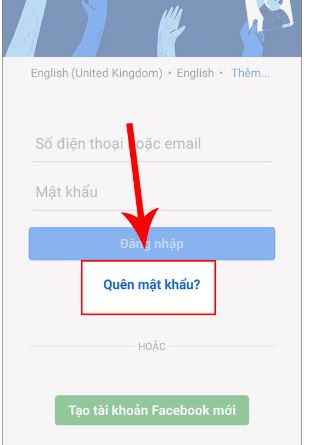
Bước 2: Nhập số điện thoại của mình để tìm kiếm tài khoản Facebook mà bạn quên mật khẩu
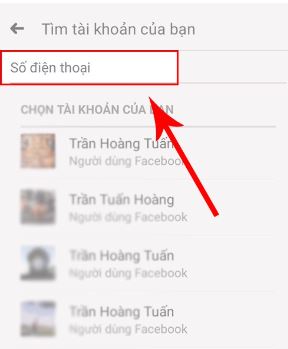
Bước 3: Xuất hiện thông báo đăng nhập tài khoản Messenger, chọn Thử cách khác rồi chọn Tiếp tục.

Bước 4: Hệ thống sẽ gửi tin nhắn mã xác nhận đến số điện thoại mà bạn đã đăng ký Facebook, nhập dãy số này vào ô rồi bấm Tiếp tục.
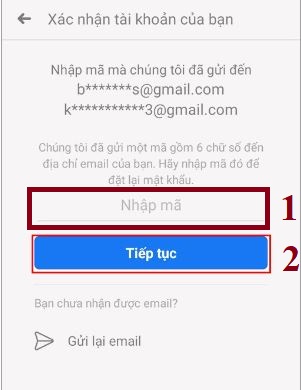
Bước 5: Lựa chọn trạng thái đăng nhập và nhấn Tiếp tục. Ở mục này sẽ có hai lựa chọn là duy trì đăng nhập là tiếp tục giữ đăng nhập sau khi đã đổi mật khẩu. Lựa chọn thứ 2 sẽ là đăng xuất khỏi các thiết bị và tiến hành đăng nhập lại.
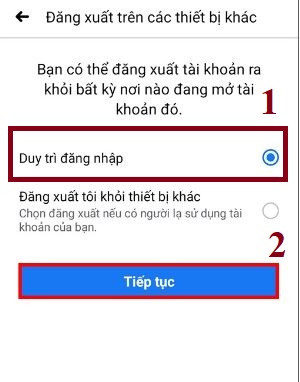
Bước 6: Cuối cùng bạn nhập mật khẩu mới và nhấn Tiếp tục là bạn đã thông công lấy lại được Facebook của mình.
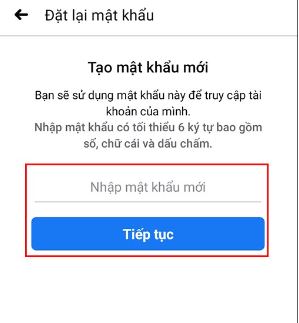
- Tham khảo thêm: Cách check pass Facebook không cần số điện thoại, Email từ A – Z
Cách lấy lại mật khẩu Facebook bằng Gmail đơn giản
Bước 1: Mở ứng dụng Facebook trên điện thoại hoặc máy tính, chọn Quên mật khẩu
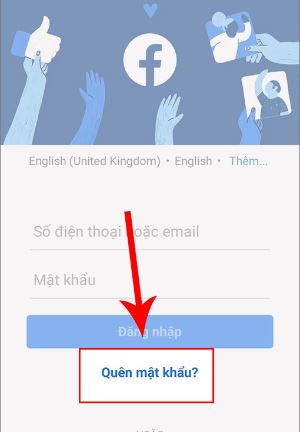
Bước 2: Chọn mục Tìm kiếm bằng email của bạn ⇒ nhập địa chỉ email vào ⇒ ấn Tìm kiếm tài khoản của bạn
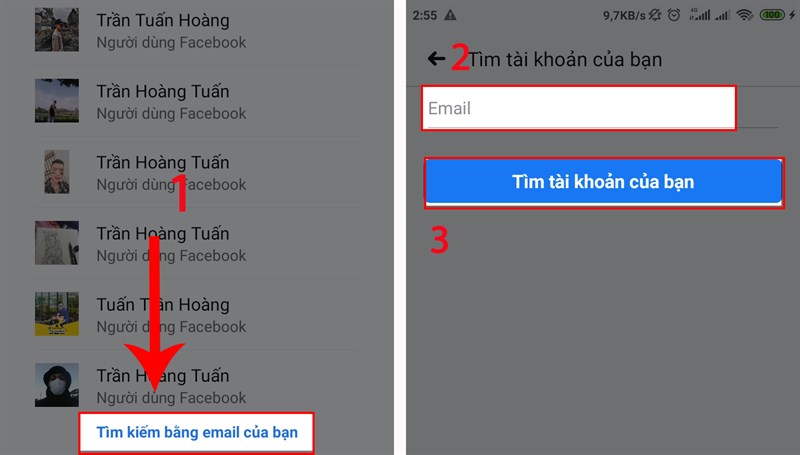
Bước 3: Tại mục đăng nhập Messenger, chọn vào dòng chữ Thử cách khác ⇒ bấm vào mục Tiếp tục.
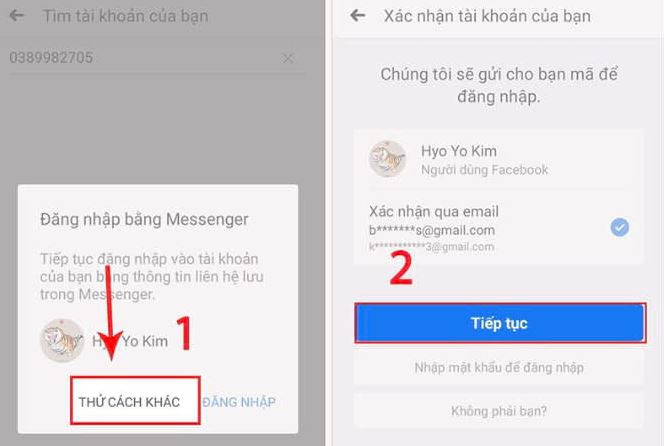
Bước 4: Có một mã xác nhận được gửi về email đăng ký của bạn, nhập mã xác nhận vào ô rồi bấm Tiếp tục.
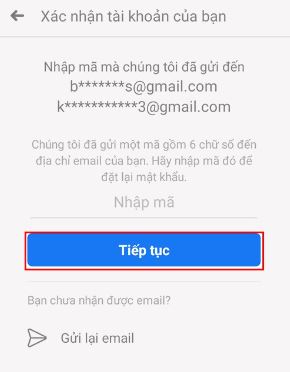
Bước 5: Bạn tích vào ô Duy trì đăng nhập và nhấn Tiếp Tục
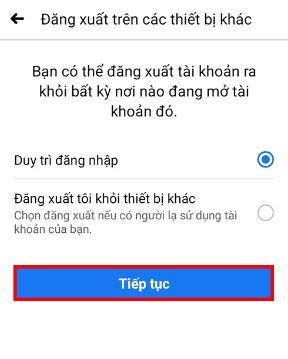
Bước 6: Nhập mật khẩu mới và nhấn Tiếp tục để hoàn thành việc thay đổi mật khẩu.
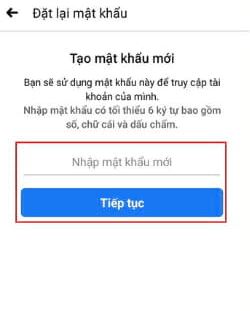
Cách lấy lại mật khẩu Facebook khi quên cả tên đăng nhập và mật khẩu
Bước 1: Truy cập vào trang hỗ trợ khôi phục mật khẩu của Facebook theo đường link: https://www.facebook.com/login/identify/. Sau đó bạn copy hoặc nhập liên kết tài khoản vào ô rồi bấm Tìm kiếm.
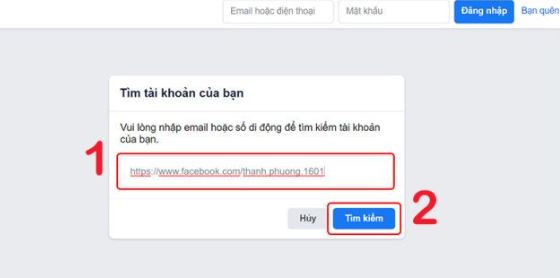
Bước 2: Xuất hiện thông báo đặt lại mật khẩu của bạn, tích vào gửi mã qua email rồi ấn Tiếp Tục
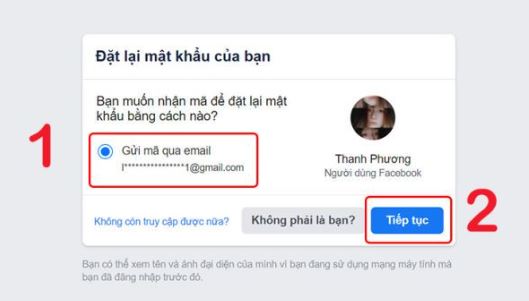
Bước 3: Nhận mã xác nhận vào ô bên dưới rồi chọn Tiếp tục.
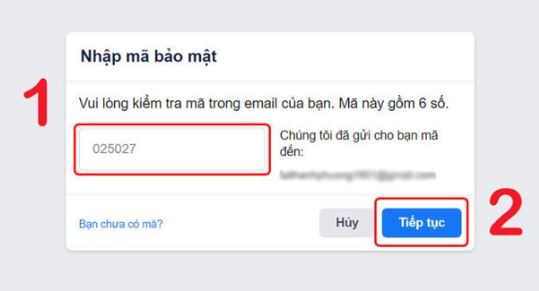
Bước 4: Bạn đặt lại mật khẩu mới và ấn Tiếp tục để hoàn thành.
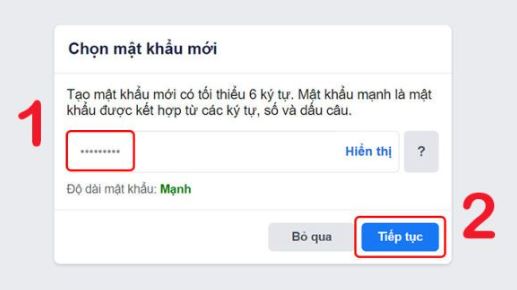
Sau khi đọc xong bài viết của chúng tôi có thể giúp các bạn biết cách lấy lại mật khẩu Facebook của mình thành công rồi nhé. Hãy thường xuyên theo dõi chúng tôi để được chia sẻ tin tức về công nghệ, máy tính, công nghệ game,…




